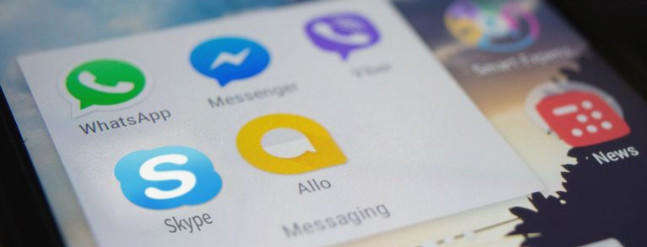iPhone揚聲器在通話期間變灰 - 如何修復
Apple用戶一直面臨著 iPhone揚聲器在通話過程中變灰新iOS推出後的問題,已被許多用戶報導。許多iPhone 7用戶都面臨著這個奇怪的問題,導致無法在手機或任何其他社交媒體應用上撥打電話。當您正在通話時,揚聲器按鈕顯示為灰色,表示麥克風已被禁用。在其他語音呼叫服務或社交媒體應用程序中,該問題甚至遭到抵制,麥克風顯示為已禁用,這會為受影響的用戶帶來問題。但是,這個問題是可以修復的,可以通過一些簡單的修復來處理。本指南中給出了一些最常見和最有效的解決方案。
第1部分:為什麼iPhone揚聲器在通話期間不工作
很可能有兩個主要原因導致您遇到此問題,第一個原因是由於固件更新錯誤,第二個原因涉及硬件損壞。在這兩種情況下,可以解決在通話過程中iPhone揚聲器不工作的問題。
軟件:第一種情況很容易識別,如果你的iPhone完全正常工作,並且在軟件更新後突然出現奇怪的問題,那麼它可能是軟件問題。這可以通過應用未來的軟件補丁並重新安裝固件來解決。
硬件:如果您根本不能使用麥克風/揚聲器那麼可能是硬件問題,必須更換或修復。嘗試使用錄音機或任何其他涉及使用麥克風而非呼叫的應用程序。如果在所有軟件更新後出現問題,那麼您應該將iPhone發送給Apple,並更換或修復您的硬件。
第2部分:如何修復揚聲器按鈕在iPhone上變灰
如果您面對的是iPhone 7/7 plus問題的揚聲器按鈕灰色,那麼您應該嘗試以下修復程序,看看它是否可以再次運行。這些是非常常見的解決方案,但有效,大多數時候它會解決您的問題。
1.確保iPhone不沉默
您需要檢查的第一件事是iPhone是否處於靜音模式,如果您的iPhone處於靜音模式,很可能您不會聽到呼叫響鈴和聲音。因此,請確保您已禁用靜音模式。
2.確保iPhone未卡在耳機模式下
這是最常見的問題之一,當您在iPhone上使用耳機時,有很多機會可能會陷入耳機模式。嘗試更改音量,看看是否在鈴聲圖標下面寫了“耳機”。如果您陷入耳機模式,只需插入並插入耳機並嘗試重新啟動即可。
3.重啟iPhone
通過這個神話般的黑客可以解決許多問題,只需重新啟動iPhone並查看問題是否存在。每當你在iPhone上遇到任何問題時,你需要做的就是重新啟動你的iPhone,這就是你如何做到的:

- 按住iPhone上的電源/睡眠/喚醒按鈕,直到出現滑塊屏幕
- 現在將滑塊向右滑動以關閉iPhone
- 現在,再次按住電源/睡眠/喚醒按鈕幾秒鐘,直到Apple徽標出現
4.更新iPhone軟件
最新的更新後,將iPhone更新到最新固件始終是最佳做法。它將修復許多錯誤並解決兼容性問題,以便將iPhone更新到最新軟件版本,請仔細按照以下步驟操作:
啟動設置應用,導航到“常規”,然後點擊“軟件更新”。點擊“下載並安裝”
5.從恢復模式恢復iPhone
所有iOS相關問題都可以通過在恢復模式下恢復iPhone來修復,為此,請仔細按照以下步驟操作:
按住電源按鈕,直到出現如下圖所示的滑塊屏幕,然後向右滑動以關閉iPhone 6的電源。
現在,按住iPhone 6主頁按鈕,然後將其連接到USB線並連接到您的計算機。您將看到Apple徽標,它將很快變成恢復徽標。
現在在您的計算機上打開iTunes。它應顯示一條消息,確認您處於恢復模式。在該框中,您可以單擊“還原”(如下圖所示),以使用舊備份文件還原設備。
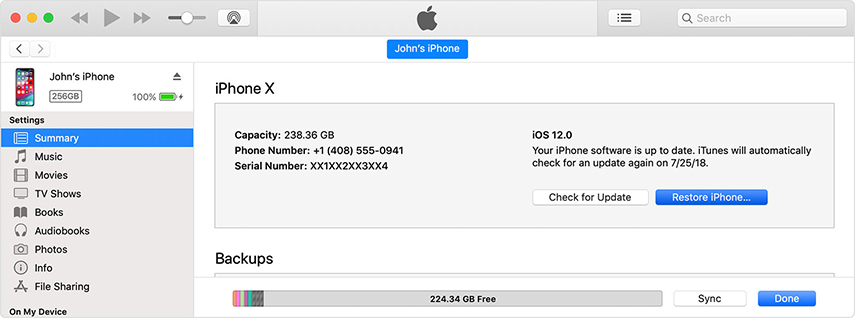
還讀 : 如何讓iPhone退出恢復模式
如果您無法將iPhone置於恢復模式,那麼我們建議您使用一個很棒的 iOS系統修復工具ReiBoot 。它提供了一個單擊解決方案來進入和退出恢復模式,而不是它可以在幾秒鐘內修復各種iOS卡住的問題
您只需通過USB線將iPhone與PC連接,然後點擊Tenorshare ReiBoot主屏幕中的“進入恢復模式”選項,它將完成剩下的工作。

6.修理演講者:
我們已經討論瞭如何修復灰色揚聲器iPhone 7和其他iPhone型號,如果仍然無法解決問題那麼很可能你的硬件需要更換或修復。將它發送到Apple護理和維修中心並修復它。
我們已經討論了一些解決iPhone灰色揚聲器問題的最常見解決方案。您可以嘗試上述修復並試試運氣。如果你有其他iPhone卡住的問題,如 iPhone黑屏 , iPhone DFU模式卡住了 ,您可以隨時與我們聯繫。